1、打开photoshop 2019,进入它的主界面;

2、按ctrl+o,选中要处理的图片,按打开;
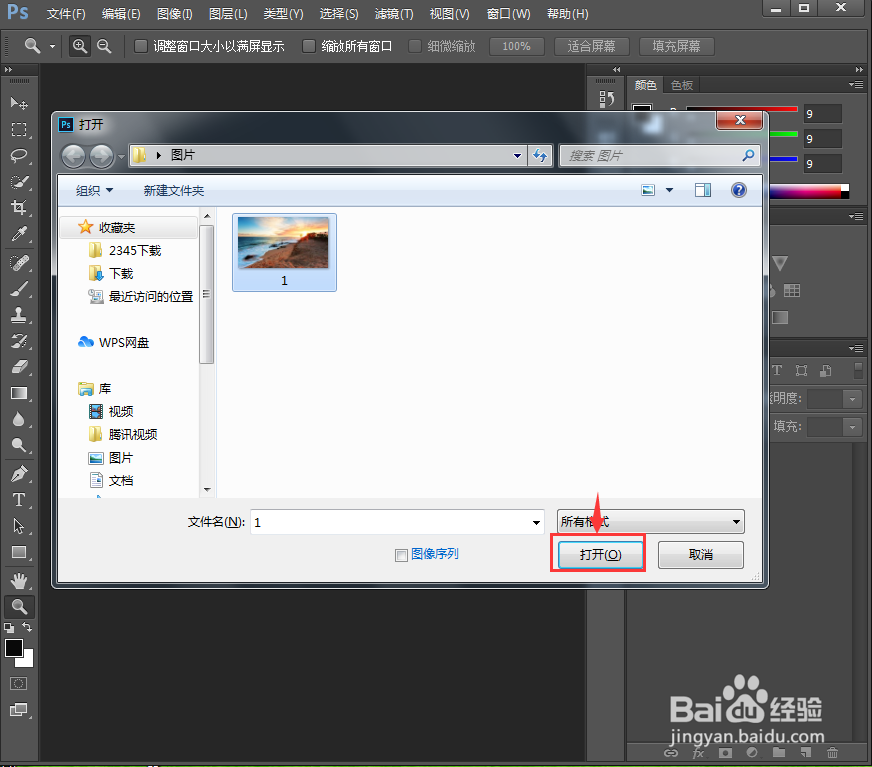
3、将图片添加到ps 2019中;

4、点击滤镜菜单下的滤镜库;

5、在艺术效果中点击底纹效果,设置好参数,将纹理设为砖形,按确定;

6、我们就给图片添加上了砖形底纹效果。

时间:2024-10-30 02:33:09
1、打开photoshop 2019,进入它的主界面;

2、按ctrl+o,选中要处理的图片,按打开;
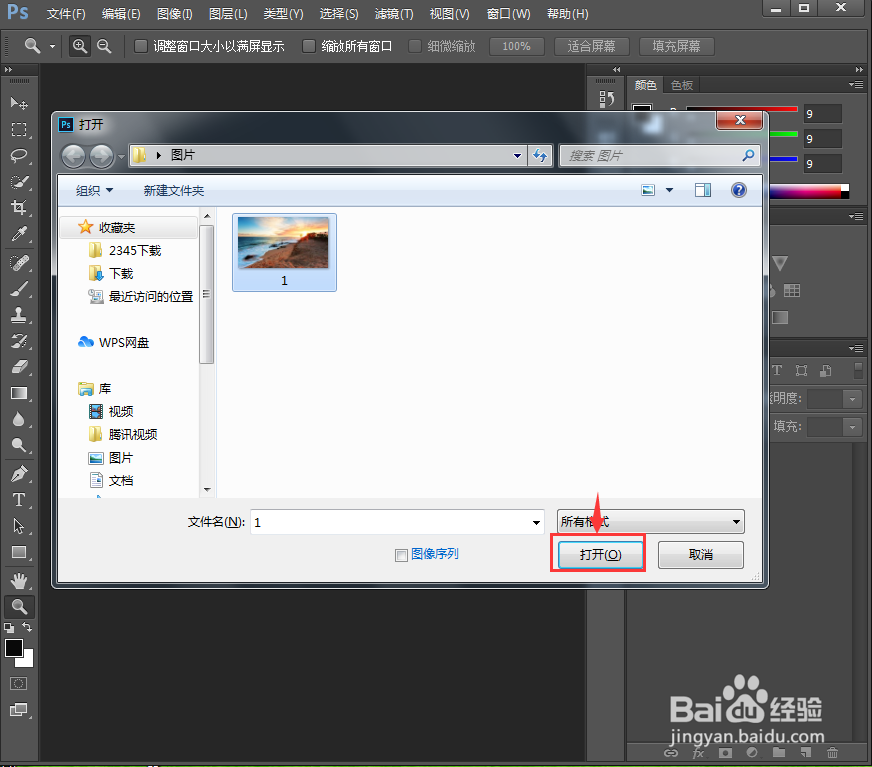
3、将图片添加到ps 2019中;

4、点击滤镜菜单下的滤镜库;

5、在艺术效果中点击底纹效果,设置好参数,将纹理设为砖形,按确定;

6、我们就给图片添加上了砖形底纹效果。

